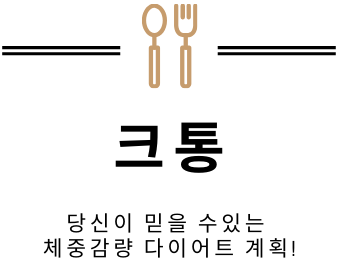스팀 다운로드 속도 왔다갔다 할 때 해결 방법을 알려드리겠습니다. 스팀에서 게임을 하다 보면 다운로드 속도가 일정하지 않고 왔다갔다하는 현상을 경험할 수 있습니다.
인터넷 연결은 문제가 없는데 오직 스팀에서 게임 다운로드에서만 속도 저하가 발생한다면 무엇이 문제인지, 어떻게 해결해야 할지 모를 수 있습니다. 이 글에서 스팀 다운로드 속도가 불규칙하게 변할 때 할 수 있는 몇 가지 방법을 소개하고자 합니다.
네트워크 상태 점검
스팀 다운로드 속도가 기대보다 낮을 때는 먼저 네트워크 상태를 점검하는 것이 중요합니다. 일반적으로 100MB 인터넷 연결에서는 10MB/s, 500MB 연결에서는 50MB/s의 속도를 기대할 수 있습니다.
만약 이보다 속도가 낮다면 네트워크 상태 확인이 필요합니다.
작업 관리자를 통한 네트워크 사용량 확인
네트워크의 사용량을 확인하는 가장 간단한 방법은 작업 관리자를 이용하는 것입니다. ‘Ctrl + Alt + Delete’를 누르거나 작업 표시줄 검색에서 ‘작업 관리자’를 찾아 실행합니다.
스팀과 다른 앱들의 네트워크 사용량을 비교하고, 과도한 사용량을 보이는 다른 프로그램이 있다면 그것을 중지해볼 수 있습니다.
다운로드 캐시 삭제
스팀의 다운로드 속도가 왔다갔다 하는 것을 개선할 수 있는 방법은 다운로드 캐시를 삭제하는 것입니다. 스팀의 설정 메뉴에서 ‘다운로드 캐시 삭제’ 옵션을 찾아 해당 버튼을 클릭하면 됩니다.
이 방법은 불필요한 임시 파일을 제거하여 다운로드 속도를 향상시킬 수 있습니다.
스팀 우선순위 변경하기
스팀의 다운로드 속도를 개선하기 위한 방법은 스팀의 우선순위를 변경하는 것입니다. 컴퓨터에서 여러 프로그램이 동시에 실행되면 각 프로그램에 우선순위가 할당됩니다.
스팀은 기본적으로 중간 정도의 우선순위를 가지고 있어, 다른 프로그램이 많은 자원을 사용하고 있다면 스팀의 자원 할당이 줄어들 수 있습니다. 스팀의 우선순위를 높여주면 다운로드 속도가 개선될 수 있습니다.
작업 관리자에서 스팀 우선순위 변경
- 작업 관리자를 실행합니다. 이는 ‘Ctrl + Alt + Delete’ 키를 눌러서 접근할 수 있습니다.
- 작업 관리자에서 ‘Steam Client Service(32비트)’를 찾아 우클릭한 후 ‘세부 정보로 이동’을 선택합니다.
- 이동한 세부 정보 탭에서 ‘SteamService.exe’ 실행 파일을 찾아 우클릭한 뒤, ‘우선순위 설정’에서 ‘높음’ 또는 ‘실시간’으로 변경합니다.
다운로드 완료 후 우선순위 복원
다운로드가 빠르게 완료된 후에는 시스템의 안정성을 위해 스팀의 우선순위를 원래대로 복구하는 것이 좋습니다. 우선순위가 너무 높으면 다른 중요한 시스템 프로세스에 영향을 줄 수 있기 때문입니다.
트래픽이 적은 시간대 이용
위의 방법들로도 스팀의 다운로드 속도가 개선되지 않는다면 스팀 서버의 트래픽이 많은 것을 생각해볼 수 있습니다. 사용자가 적은 새벽 시간대에 다운로드를 시도하는 것이 좋습니다.
스팀 다운로드 지역 변경과 대역폭 변경하기
스팀의 다운로드 속도를 개선하는 방법 중 하나는 다운로드 지역과 대역폭 설정을 변경하는 것입니다. 특히 네트워크 사용량이 정상이지만 다운로드 속도가 느릴 때 도움이 됩니다.
다운로드 지역 변경
- 스팀을 실행한 후, 상단에 있는 ‘Steam’ 메뉴에서 ‘설정’을 선택합니다.
- ‘다운로드’ 탭으로 이동하여 ‘다운로드 지역’을 일본의 도쿄, 오사카, 나고야 등으로 설정합니다.
- 만약 일본으로 설정한 후에도 속도가 향상되지 않는다면, 대만의 타이베이 또는 싱가포르 등 다른 지역으로 변경하여 속도를 다시 측정해볼 수 있습니다.
- 다운로드 지역 설정은 스팀 서버와의 연결 상태에 따라 다운로드 속도에 영향을 줄 수 있습니다.
- 사용자의 실제 위치와 다른 지역으로 설정되어 있거나, 특정 지역의 서버가 혼잡할 경우 속도 저하가 발생할 수 있기 때문에, 다른 지역으로 변경해보는 것이 도움이 될 수 있습니다.
대역폭 변경
- ‘다운로드’ 설정에서 ‘스트리밍 중 다운로드 속도 제한’ 옵션을 찾습니다.
- 이 옵션은 게임 플레이 중 대역폭을 제한하는 설정으로, 게임 플레이에 지장이 없다면 비활성화하여 다운로드 속도를 향상시킬 수 있습니다.
- 대역폭 변경은 스팀의 다운로드 속도를 눈에 띄게 개선할 수 있는 간단하지만 효과적인 방법입니다.스팀에서 무거운 파일을 다운로드하는 경우 이렇게 하는 것이 좋습니다.
함께 읽으면 도움되는 글
- 구글 드라이브 다운로드 제한 풀기, 용량 초과 오류 해결하기
- 구글 기프트카드 싸게 사는 법, 최대 10% 할인 받기
- 핸드폰으로 길이 재기 방법 (갤럭시 간편측정 줄자 사용하기)
- 갤럭시 카메라 무음 설정 하기 (기본앱, SetEdit 어플, 캠성 어플)
- 아이폰 사진 누끼 붙여넣기 방법, 누끼따기, 저장하기